V Trgovini Play popravimo napako RH-01
Kaj storiti, če uporabljate storitev Trgovina Play se pojavi "Napaka RH-01"? Prikaže se zaradi napake pri pridobivanju podatkov iz Googlovega strežnika. Če želite to popraviti, preberite naslednja navodila.
Vsebina
Popravite kodo napake RH-01 v Trgovini Play
Obstaja več načinov, kako se znebiti sovražne napake. Vsi bodo obravnavani v nadaljevanju.
1. način: znova zaženite napravo
Sistem Android ni popoln in od časa do časa lahko dela nestabilen. Pravilo za to je v mnogih primerih banalno zaprtje naprave.
- Držite gumb za zaklepanje za nekaj sekund v telefonu ali drugi napravi Android, dokler se na zaslonu ne prikaže meni za zaustavitev. Izberite »Ponovni zagon« in se naprava ponovno zagnala.
- Nato pojdite v trgovino Play in preverite napako.
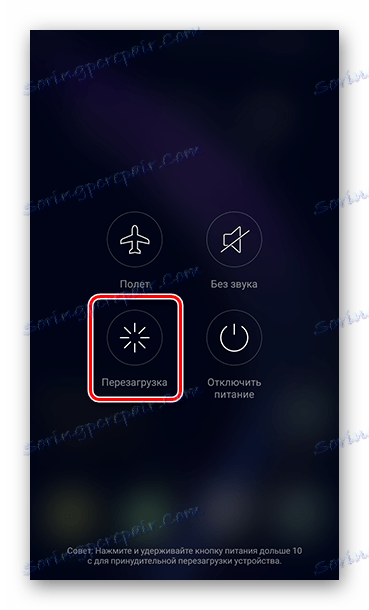
Če je napaka še vedno prisotna, glejte naslednjo metodo.
2. način: ročno nastavite datum in uro
Obstajajo trenutki, ko so dejanski datum in čas "izgubljeni", po katerem nekatere aplikacije prenehajo delovati pravilno. Nobena izjema in spletna trgovina Play Store.
- Če želite nastaviti pravilne parametre, v "Nastavitve" naprave odprite element »Datum in čas« .
- Če je stolpec »Datum in čas omrežja« nastavljen na drsnik, ko je vklopljen, ga premaknite v neaktivni položaj. Nato ročno nastavite pravi čas in datum / mesec / leto.
- Nazadnje, znova zaženite napravo.
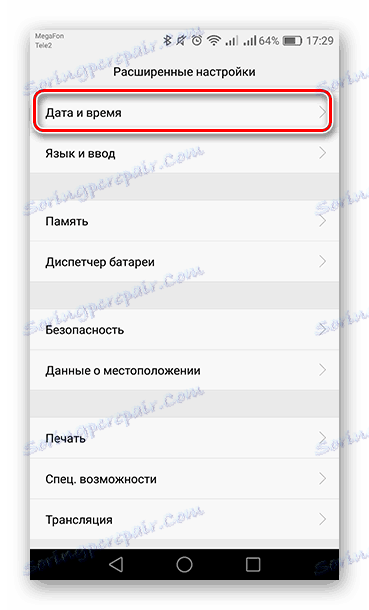
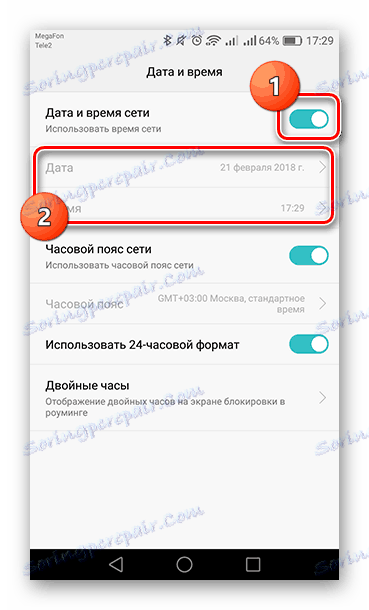
Če so ti koraki rešili težavo, pojdite v Google Play in jo uporabite kot prej.
3. način: Izbriši skladišča Play in storitve Google Play Services
Med uporabo shranjevanja aplikacij je veliko več informacij shranjenih v pomnilniku naprave od odprtih strani. Ta sistem smeti lahko negativno vpliva na stabilnost Trgovine Play, zato jo morate redno čistiti.
- Najprej izbrišite začasne datoteke spletne trgovine. V "Nastavitvah" vaše naprave pojdite na "Aplikacije" .
- Poiščite element »Play Store« in se obrnite na to, da upravljate nastavitve.
- Če imate gadget z Android nad različico različice 5, potem morate izvedeti naslednja dejanja, ki jih boste morali obiskati v »Pomnilnik« .
- Nato kliknite »Ponastavi« in potrdite svoje dejanje tako, da izberete »Izbriši« .
- Zdaj se vrnite v nameščene programe in izberite »Storitve Google Play« .
- Tukaj kliknite kartico Upravljanje mesta .
- Nato se dotaknite gumba »Izbriši vse podatke« in se v pop-up obvestilu strinjate s tipko »OK« .
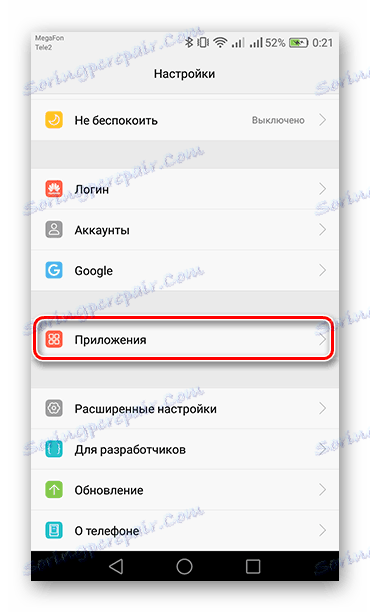
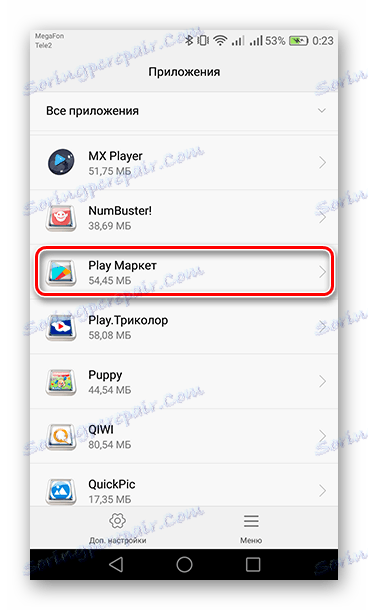
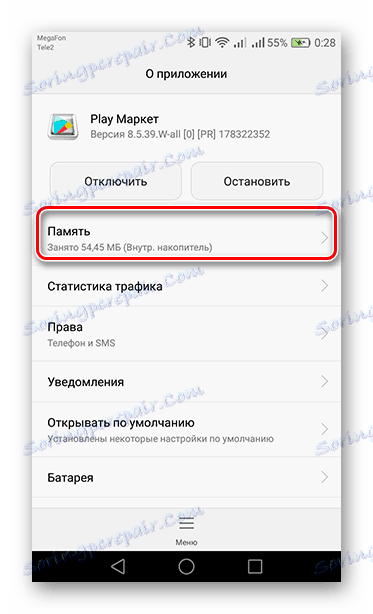
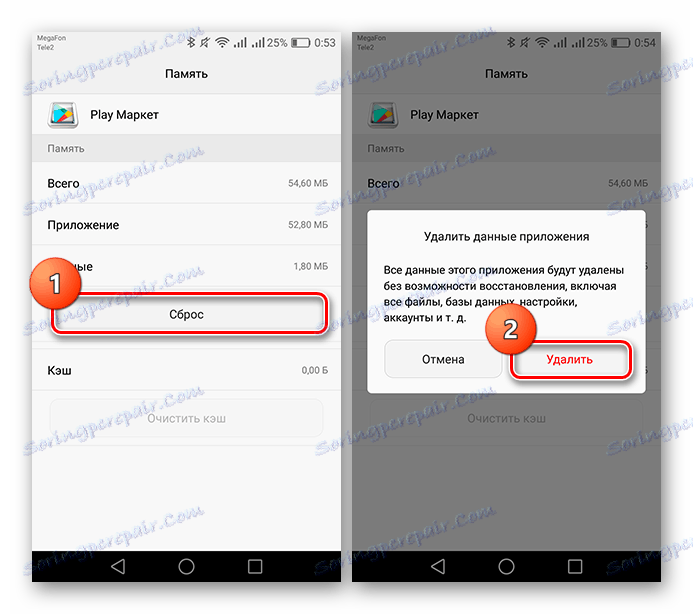
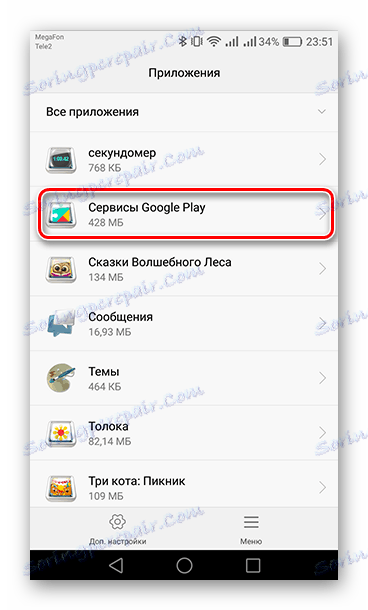
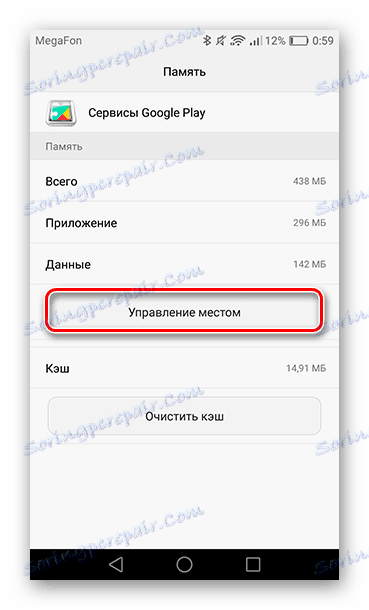
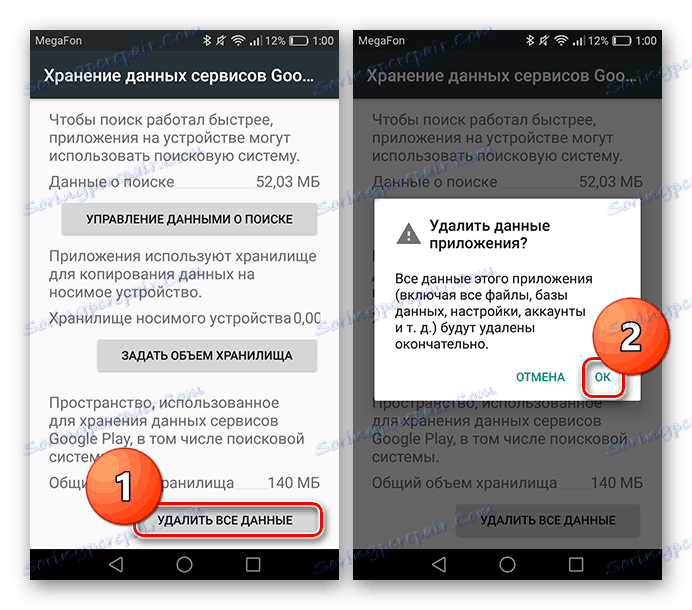
Odstranjevanje glavnih storitev, nameščenih v pripomočku, v večini primerov rešuje težavo.
4. način: Ponovno vnesite svoj Google Račun
Ker "Error RH-01" ne uspe med prejemom podatkov iz strežnika, je lahko sinhronizacija z njim povezanega računa neposredno povezana s to težavo.
- Če želite v napravi izbrisati Google profil, pojdite v Nastavitve . Nato poiščite in odprite element »Računi« .
- Zdaj iz računov v napravi izberite »Google« .
- Nato prvič kliknite gumb »Izbriši račun« in v drugem - v informacijskem oknu, ki se prikaže na zaslonu.
- Če želite znova vnesti svoj profil, ponovno odprite seznam »Računi« in pojdite na stolpec »Dodaj račun« na dnu.
- Nato izberite vrstico »Google« .
- Nato boste videli prazno vrstico, kjer boste morali vnesti številko e-pošte ali mobilnega telefona, ki je povezana z vašim računom. Vnesite podatke, ki jih poznate, nato pa tapnite »Naprej« . Če želite uporabiti nov Google Račun, uporabite gumb »Ali ustvarite nov račun« .
- Na naslednji strani boste morali vnesti geslo. V praznem stolpcu vnesite podatke in kliknite »Naprej«, da odete do končne stopnje.
- Na koncu boste morali pregledati »Pogoje uporabe« Googlovih storitev. Zadnji korak v dovoljenju je gumb "Sprejmi" .
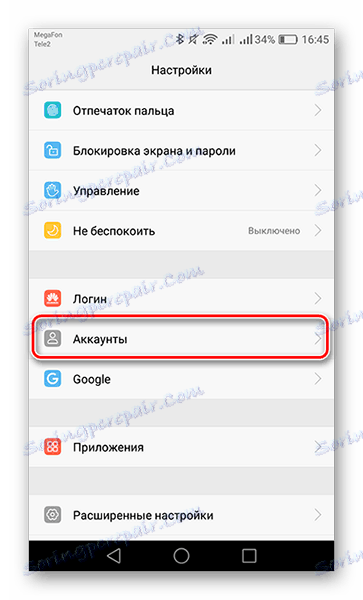
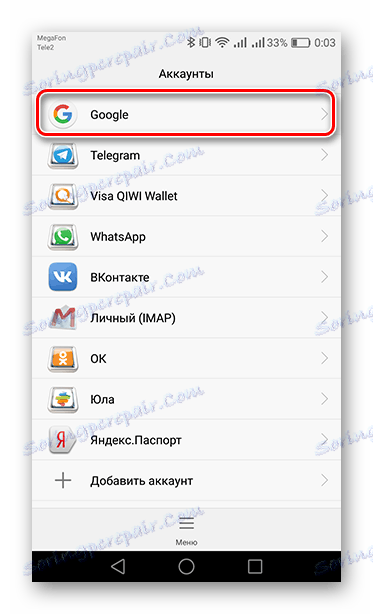

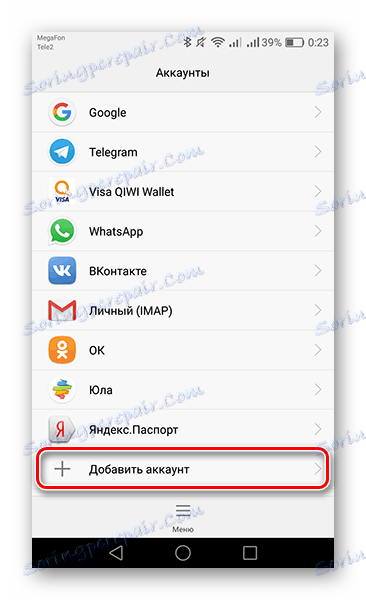
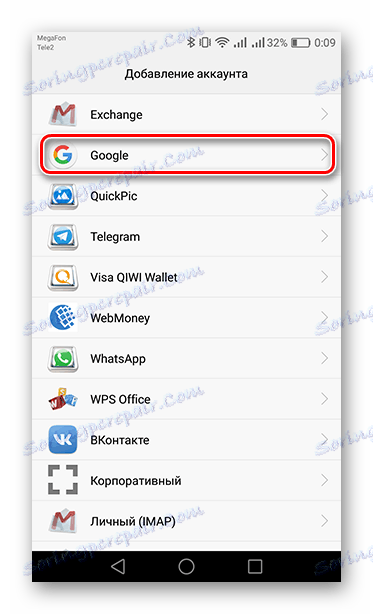
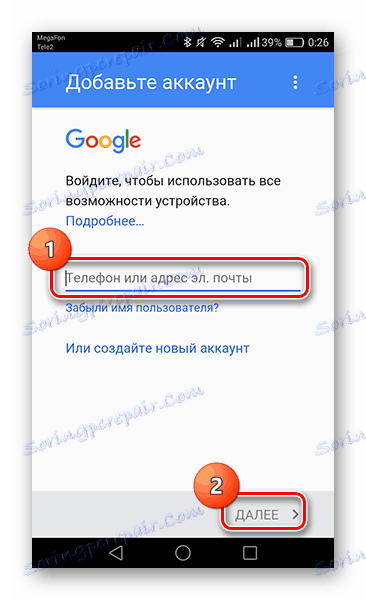
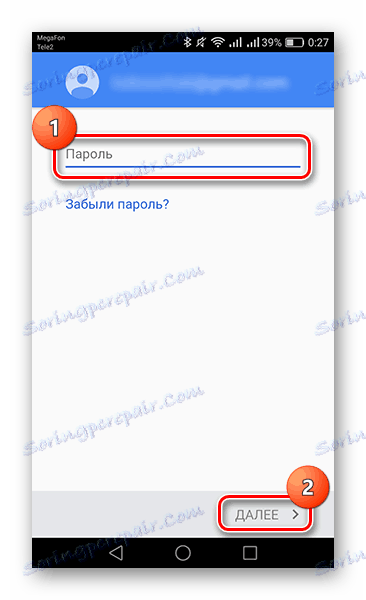
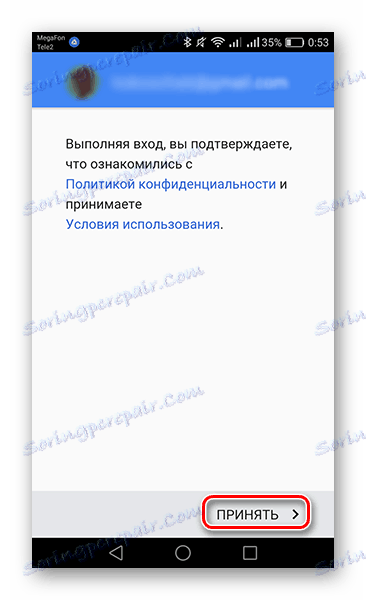
Na ta način ste se vrnili v Google Račun. Zdaj odprite trgovino Play in jo preverite za »Napake RH-01«.
Metoda 5: Odstranite aplikacijo Freedom
Če imate pravice korenin in uporabljate to aplikacijo, upoštevajte, da lahko vpliva na povezavo z Googlovimi strežniki. Njeno nepravilno delovanje v nekaterih primerih vodi do napak.
- Če želite preveriti, ali je vloga vključena ali ne, nastavite ustrezno za dano situacijo upravitelj datotek , ki omogoča ogled sistemskih datotek in map. Najpogostejši in preizkušeni s strani mnogih uporabnikov so ES Explorer in Skupaj poveljnik .
- Odprite raziskovalca, ki ste ga izbrali, in odprite koren datotečnega sistema .
- Nato pojdite v mapo "etc" .
- Pomaknite se navzdol, dokler ne najdete datoteke »gostiteljev« in se dotaknite.
- V meniju, ki se prikaže, kliknite Uredi datoteko .
- Nato boste pozvani, da izberete aplikacijo, s katero lahko izvedete spremembe.
- Po tem se odpre dokument z besedilom, v katerem naj ne bo napisanih nič, razen "127.0.0.1 localhost". Če je še več, ga izbrišite in kliknite ikono diskete, da jo shranite.
- Sedaj znova zaženite napravo, napaka bi morala izginiti. Če želite pravilno izbrisati ta program, najprej pojdite nanjo in v meniju kliknite »Ustavi«, da ga ustavite. Po tem odprite »Aplikacije« v meniju »Nastavitve« .
- Odprite nastavitve aplikacije Svoboda in jo odstranite s tipko »Izbriši« . V oknu, ki se pojavi na zaslonu, se strinjate z vašim dejanjem.
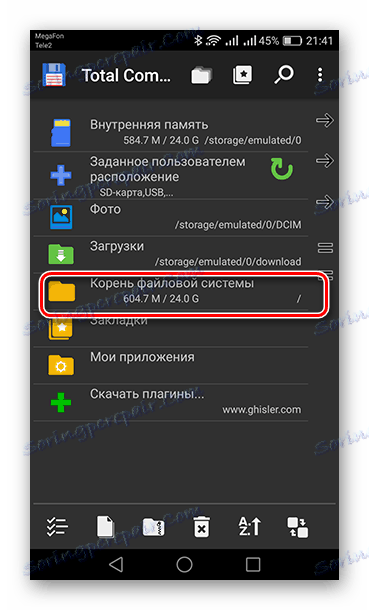
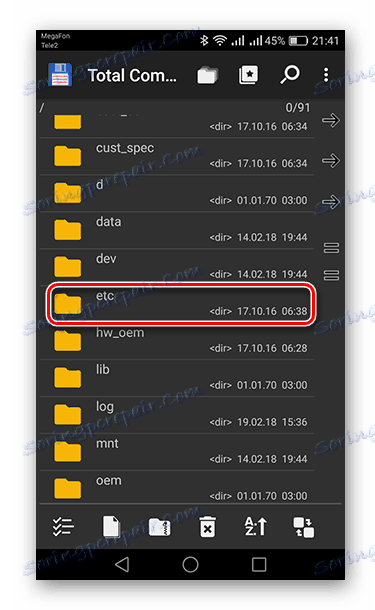
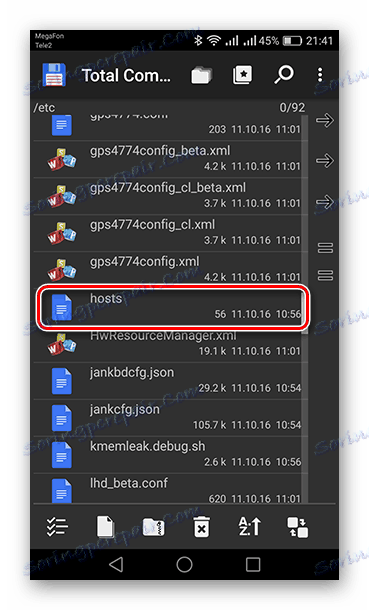
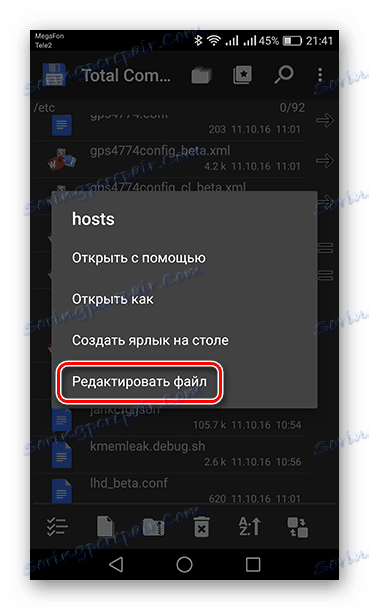
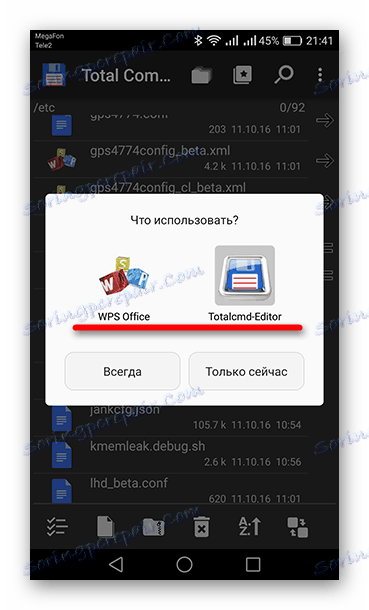
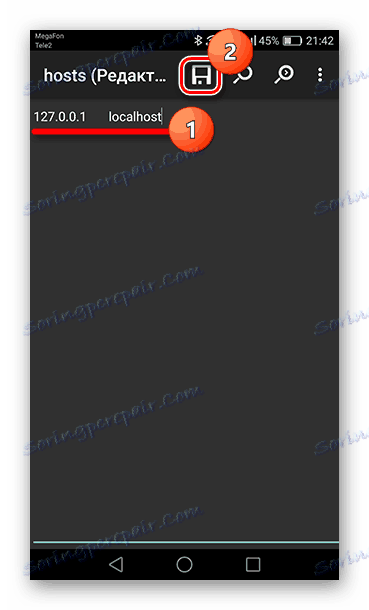
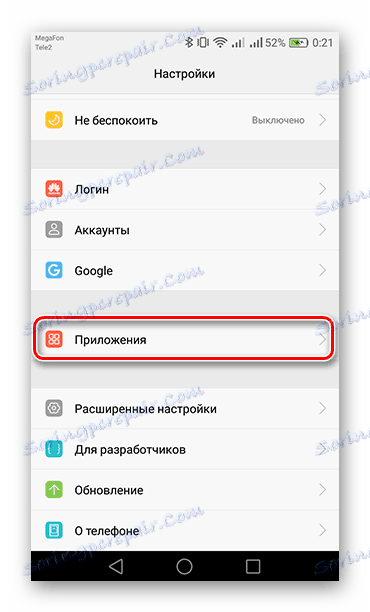
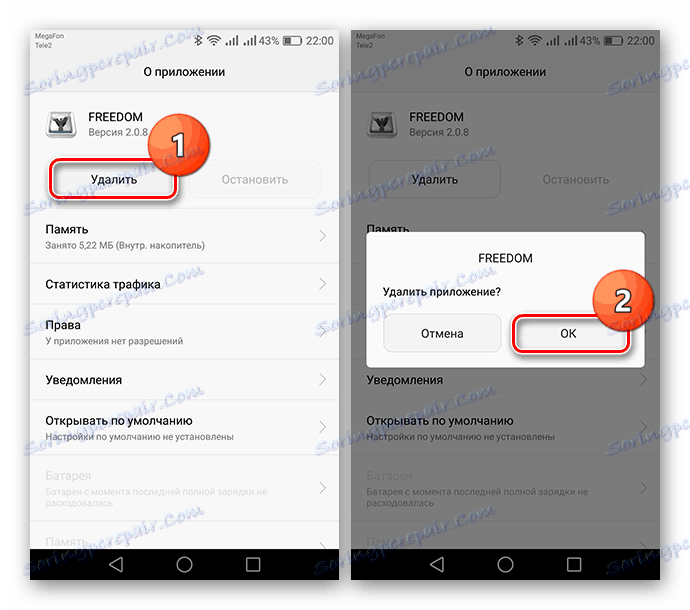
Zdaj ponovno zaženite pametni telefon ali drug pripomoček, na katerem delate. Aplikacija Freedom izgine in ne bo več vplivala na notranje parametre sistema.
Kot vidite, obstaja več dejavnikov, ki vplivajo na videz "Napake RH-01". Izberite rešitev, ki ustreza vašim razmeram in se znebite težave. V primeru, da se vam ni približala nobena metoda, ponastavite napravo v tovarniške nastavitve. Če ne veste, kako to storiti, preberite članek spodaj.
Preberite tudi: Ponastavite na Android